Convertiți, editați și îmbunătățiți videoclipurile cu AI
Accelerație hardware GPU pentru a converti fișiere video/audio la o viteză mare
GPU este cunoscut sub denumirea de Graphics Processing Unit, care este un circuit electronic specializat conceput pentru a manipula rapid și a modifica memoria pentru a accelera crearea de imagini într-un cadru tampon destinat pentru ieșire către un dispozitiv de afișare. Similar cu procesorul, ambele componente sunt folosite pentru a accelera randarea, conversia și optimizarea performanței generale. Când trebuie să aflați mai multe despre accelerarea GPU, iată ghidul suprem pe care nu trebuie să-l ratați.
Lista Ghidului
Partea 1: Ce este accelerarea GPU Partea 2: Cum să activați accelerarea GPU Partea 3: Întrebări frecvente despre accelerarea GPUPartea 1: Ce este accelerarea GPU
Pentru a converti unele fișiere video mari sau pentru a procesa mai multe sarcini, accelerarea GPU este utilă pentru redarea video, jocul și sarcinile intensive în grafică. Odată ce activați funcția, aceasta va descarca ceva timp și grafică intensivă pentru a accelera procesoarele pentru calcularea științifică și inginerească de uz general.
Când trebuie să îmbunătățiți performanța programelor 4Easysoft, accelerarea GPU ar trebui să fie întotdeauna alegerea inițială, care acceptă toate modelele de programare paralelă, le permite designerilor de aplicații să ofere performanțe superioare ale aplicațiilor și joacă un rol important pentru inteligența artificială prin accelerarea AI.
4Easysoft Total Video Converter este un convertor video versatil, care vă permite să convertiți videoclipuri și fișiere audio, să editați prezentări de diapozitive și videoclipuri de colaj și să îmbunătățiți videoclipurile cu tehnologii AI. Odată ce ați activat accelerarea GPU, puteți converti fișierele media la o viteză rapidă de 60X.

Convertiți orice videoclip/audio cum ar fi MPG, MP4, MOV, AVI, FLV, MP3 etc.
Acceptă conversia video 1080p/720p HD și 4K UHD.
Funcții de editare puternice, cum ar fi Tăiere, Decupare, Rotire, Efecte, Îmbunătățire, 3D și multe altele.
100% Securizat
100% Securizat
Partea 2: Cum să activați accelerarea GPU
4Easysoft acceptă majoritatea modelelor GPU, inclusiv Intel, AMD și CUDA. Aflați mai multe despre modelele acceptate și cerințele de sistem înainte. Luați Intel Quick Sync Video pe Windows 10 ca exemplu și aflați mai multe despre proces, după cum urmează.
Pasul 1Asigurați-vă că ați instalat deja cel mai recent driver grafic pentru GPU. Puteți pur și simplu să accesați site-ul web oficial, să descărcați și să instalați cele mai recente drivere de grafică Intel.
Pasul 2Faceți clic dreapta pe desktop, alegeți Setări de afișare opțiunea, selectați Setări avansate de afișare opțiunea și faceți clic pe Detectează mai sus buton. Dacă utilizați Windows 8/7, puteți selecta Rezolutia ecranului opțiunea și alegeți Detecta butonul în schimb.
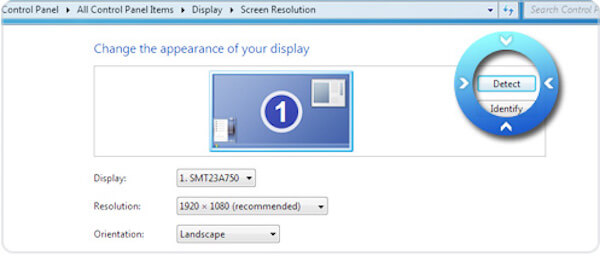
Pasul 3Apasă pe Afişa meniul din stânga și alegeți Ieșire grafică Intel® HD Graphics opțiune. În ceea ce privește mai multe ecrane, puteți găsi Afișări multiple opțiunea și alegeți Încercați să vă conectați oricum pe VGA opțiune. Apasă pe aplica butonul pentru a activa accelerarea GPU.
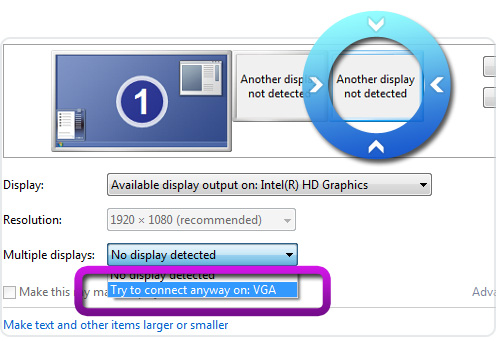
Pasul 4Selectează Display principal opțiunea și alegeți Extindeți aceste afișaje opțiunea din Afișări multiple lista verticală. Faceți clic pe butonul Aplicați pentru a aplica accelerația GPU. Apasă pe Bine butonul pentru a închide Rezolutia ecranului setări.
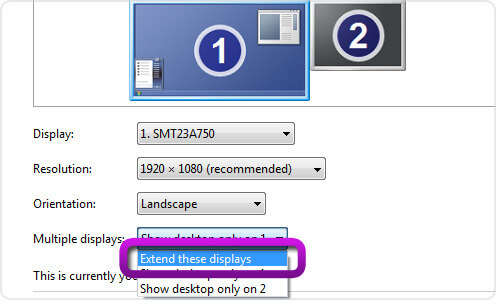
Pasul 5 Reporniți computerul și lansați 4Easysoft Total Video Converter, puteți începe conversia video fără pierderi între MP4, AVI, MKV, MOV, FLV, MP3, GIF cu accelerare GPU. Mai mult, puteți activa și setările GPU în convertorul video direct.
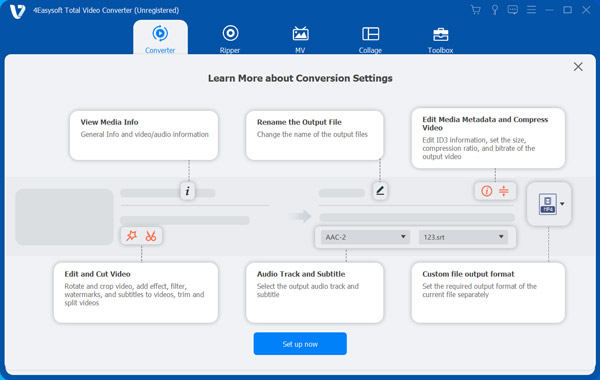

Convertiți orice videoclip/audio cum ar fi MPG, MP4, MOV, AVI, FLV, MP3 etc.
Acceptă conversia video 1080p/720p HD și 4K UHD.
Funcții de editare puternice, cum ar fi Tăiere, Decupare, Rotire, Efecte, Îmbunătățire, 3D și multe altele.
100% Securizat
100% Securizat
Care sunt modelele GPU acceptate pentru 4Easysoft
| Marca | Modele GPU |
| Intel | HD Graphics 2000, HD Graphics 3000, HD Graphics 2500, HD Graphics 4000, HD Graphics 4200, HD Graphics 4400, HD Graphics 4600, Iris Graphics 5100, Iris Pro Graphics 5200, HD Graphics 5300, HD Graphics 5505, HD05, HD05, HD05 Graphics 6000, Iris Graphics 6100, Iris Pro Graphics 6200, HD Graphics 510, HD Graphics 515, HD Graphics 520, HD Graphics 530, Iris Graphics 540, Iris Graphics 550, Iris Pro Graphics 580, HD Graphics 610, HD Graphics 6101, HD Graphics Graphics 620, HD Graphics 630, Iris Plus Graphics 640, Iris Plus Graphics 650. |
| AMD | Seria Radeon HD 7700 (HD 7790 (VCE 2.0)), seria Radeon HD 7800, seria Radeon HD 7900, Radeon HD 8570 până la HD 8990 (HD 8770 (VCE 2.0)), Radeon R5 240/R7 2250/R7 245/R7 245/R7 /R7 250X/R7 265/R9 270/R9 270X/R9 280/R9 280X, Radeon R5 330/R5 340/R7 340/R7 350/R7 370/R9 370/R9 280/R9 280X, Mobile Radeon HD 37M 7, Mobile Radeon HD 7M 7, Mobile Radeon HD 7M 7 Seria Radeon HD 8000, seria Mobile Radeon Rx M2xx (R9 M280X: VCE 2.0, R9 M295X: VCE 3.0), Mobile Radeon R5 M330 la Radeon R9 M380 și Radeon R9 M390, carduri FirePro cu prima generație GCN0 (G Radeon 1.0), HD 7790/HD 8770, Radeon R7 260/R7 260X/R9 290/R9 290X/R9 295X2, Radeon R7 360/R9 360/R9 390/R9 390X, Mobile Radeon R9 M280X, Mobile Radeon R9 M385/R9 M385X, Mobile Radeon R9 M470/R9 M470X, FirePro-Cards cu a doua generație GCN, Tonga: Radeon R9 285, Radeon R9 380, Radeon R9 380X/Mobile Radeon R9 M390X/R9 M395/R9 M395X/Radeon R9 380X/Radeon R9 380X/Mobile Radeon R9 M390X/R9 M395/R9 M395X/Radeon R9 M470X: /S7150/S7150 X2, Fiji: Radeon R9 Fury/R9 Fury X/R9 Nano/Radeon Pro Duo/FirePro S9300/W7170M, Polaris: RX 460/470/480. |
| CUDA | GeForce GTX 590, GeForce GTX 580, GeForce GTX 570, GeForce GTX 480, GeForce GTX 470, GeForce GTX 465, GeForce GTX 480M, GeForce GTX 560 TI, GeForce GTX 550 TI, GEFORCE GTX Eforce GTS 450* , GeForce GT 640 (GDDR3), GeForce GT 630, GeForce GT 620, GeForce GT 610, GeForce GT 520, GeForce GT 440, GeForce GT 440*, GeForce GT 430, GeForce GT 430, GeForce GT 430*, GeForce GT 430,*GTX42 , GeForce GTX 670M, GeForce GT 635M, GeForce GT 630M, GeForce GT 625M, GeForce GT 720M, GeForce GT 620M, GeForce 710M, GeForce 610M, GeForce 820M, GeForce GTX 720M, GeForce GT 720M 560M, GeForce GT 555M, GeForce GT 550M, GeForce GT 540M, GeForce GT 525M, GeForce GT 520MX, GeForce GT 520M, GeForce GTX 485M, GeForce GTX 470M, GeForce GTX 460M, GeForce GT 520MX, GeForce GTM4, GeForce 450M, GeForce 450M ce GT 415M, GeForce 710M , GeForce 410M, GeForce GTX Titan Z, GeForce GTX Titan Black, GeForce GTX Titan, GeForce GTX 780 Ti, GeForce GTX 780, GeForce GT 640 (GDDR5), GeForce GT 630 v2, GeForce GT 730, GeForce GT 720, GeForce GT172 , GeForce GT 740M (64-bit, DDR3), GeForce GTX 750 Ti, GeForce GTX 750, GeForce GTX 960M, GeForce GTX 950M, GeForce 940M, GeForce 930M, GeForce GTX 860M, GeForce GTX 858M, GeForce 850M GeForce 830M, GeForce GTX Titan X, GeForce GTX 980 Ti, GeForce GTX 980, GeForce GTX 970, GeForce GTX 960, GeForce GTX 950, GeForce GTX 750 SE, GeForce GTX 980M, GeForce GTX 970M, GeForce GTX 970M, GeForce GTX 970M, Xvidicea GTX 1080, GTX 1070, GTX 1060, GTX 1050 Ti, GTX 1050. |
Care sunt sistemele de operare acceptate pentru 4Easysoft
| Sistem de operare | Sistem de operare acceptat | Procesor | Spațiu pe hard disk | RAM |
| Windows | Windows 10/8/7/Vista/XP | CPU Intel sau AMD de 750 MHz | 100 MB sau mai mult | 256 MB sau mai mult |
| Mac | Mac OS X 10.15, 10.14, 10.13, 10.12, 10.11, 10.10, 10.9, 10.8, 10.7. | Procesor Intel de 1 GHz sau mai mare | 100 MB sau mai mult | 512 MB sau mai mult |
| Raportul de aspect | 16:9 | 16:9 | 1080P | 4K |

Convertiți orice videoclip/audio cum ar fi MPG, MP4, MOV, AVI, FLV, MP3 etc.
Acceptă conversia video 1080p/720p HD și 4K UHD.
Funcții de editare puternice, cum ar fi Tăiere, Decupare, Rotire, Efecte, Îmbunătățire, 3D și multe altele.
100% Securizat
100% Securizat
Partea 3: Întrebări frecvente despre accelerarea GPU
-
Care sunt diferențele dintre accelerarea hardware și accelerarea software?
Accelerația software este potrivită pentru un număr limitat de sarcini, accelerarea hardware funcționează pentru majoritatea sarcinilor. 4Easysoft oferă un echilibru excelent cu accelerarea hardware GPU și accelerarea software pentru a converti și șlefui fișierele fără pierderi.
-
Pot înlocui un GPU mai bun de pe alt computer pentru accelerarea hardware?
Nu este recomandat. Suportul pentru drivere pentru vechile GPU se va încheia în curând și experiența utilizatorului se va înrăutăți odată cu trecerea timpului. Acesta este motivul pentru care o placă grafică veche nu este o opțiune ideală. Mai mult, GPU-ul înlocuit necesită o sursă de alimentare suplimentară și o performanță mai bună a altor hardware.
-
De ce se blochează browserul Chrome când activez accelerarea GPU?
Accelerația GPU crește performanța pentru anumite sarcini, cum ar fi editarea și conversia video. Poate cauza probleme cum ar fi înghețarea sau blocarea în Google Chrome sau în alte browsere, ieșirea din joc, puteți pur și simplu să dezactivați funcția pentru a remedia problemele asociate.
Concluzie
Când trebuie să activați accelerarea GPU pentru 4Easysoft, iată ghidul suprem pe care ar trebui să-l urmați. Accelerarea hardware este foarte necesară atunci când vă ocupați de editarea și conversia imaginilor sau video pe computer. Deoarece 4Easysoft acceptă foarte mult accelerarea GPU, ceea ce creează o viteză de conversie super rapidă cu tehnologiile AI.
100% Securizat
100% Securizat


